WPS 在Excel里设定完成率公式办法!
WPS 在Excel里设定完成率公式办法!
手机查看
 当地下载
当地下载
WPS Office V10072.12012.2019 最新版
大小:133.76 MB类别:文字处置
更新:2020-11-02下载:931
在生活中,有时候我们大概会收到一些完成数目跟完成总数,这个时候需要让我们通过Excel来求出这些数据的完成率,那么我们该怎样操纵呢?接下来就给大家演示一下怎样在Excel里设定完成率公式。
在Excel里设定完成率公式办法:
在WPS中创建一个Excel工作簿,如下图所示:
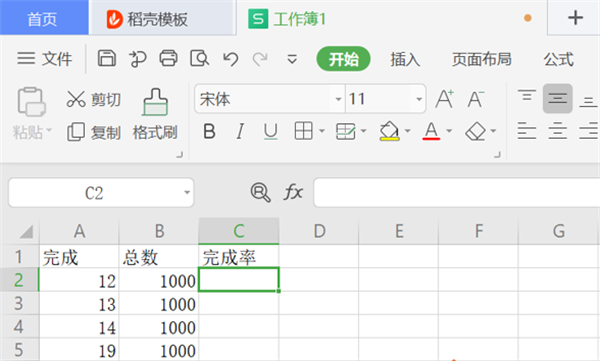
在完成率中输入公式=完成数目/总数,也即=a2/b2(千万不要健忘等号哦),如下图所示:
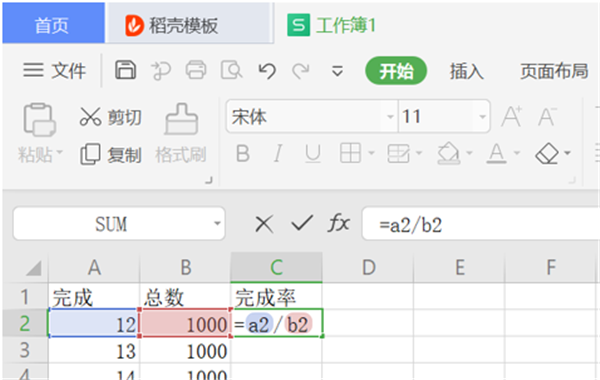
输入公式后,按回车键(enter)即可得到完成率,如图:
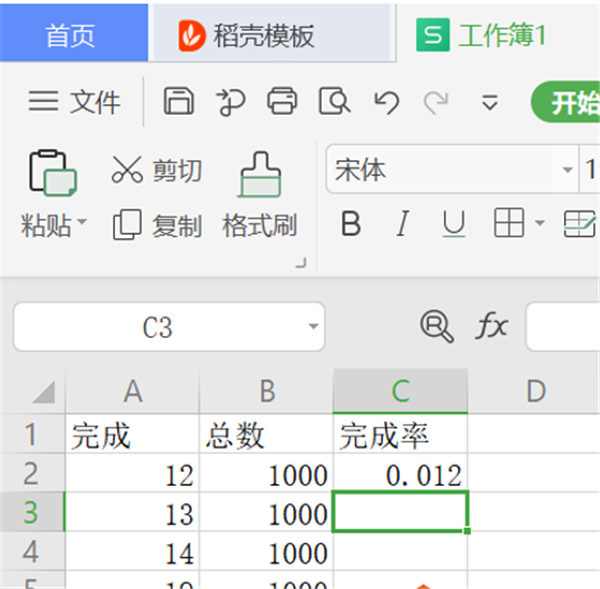
点击左键下拉,即可大量运算完成率,如图:
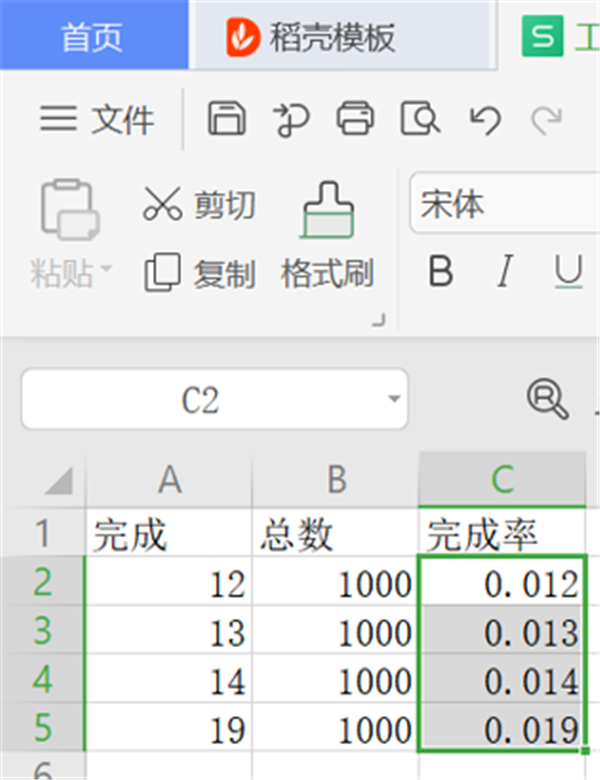
在菜单栏中左键点击“常规”右侧的小箭头,在出来的所有选项中左键单击选中“百分比”,如图:
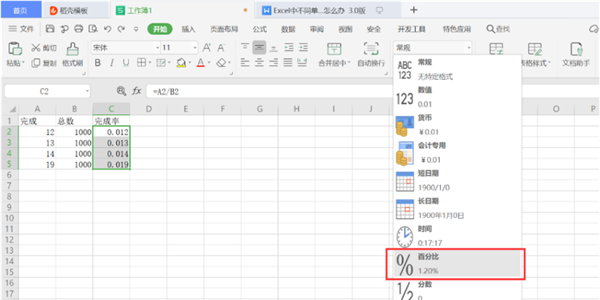
松开左键,即可得到百分数情势的完成率,格局就美妙正规许多了,如图:
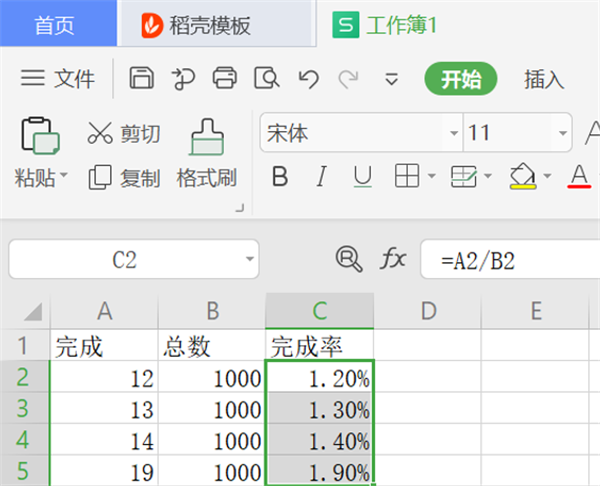
以上就是所有关于WPS 在Excel里设定完成率公式的办法了。







